Outlook エラー コード 3399811147 を効果的に解決する方法
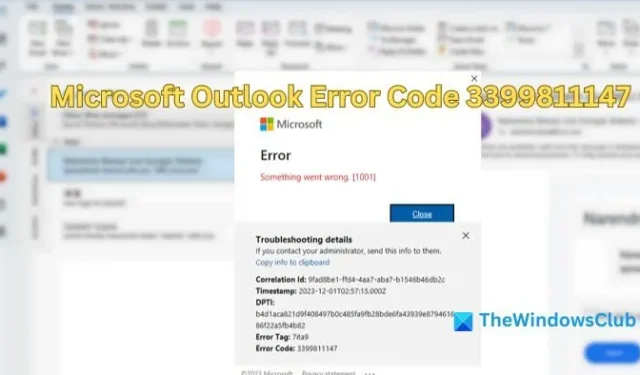
Microsoft Outlook は、個人用およびビジネス用の電子メールを管理する主要なアプリケーションの 1 つです。Outlookの使用中または起動中にMicrosoft Outlook エラー コード 3399811147 が発生した場合は、次のガイドに従って問題を解決してください。

Outlook のエラー コード 3399811147 を理解する
エラー コード 3399811147 は、電子メール アカウントの同期の問題を示すために Microsoft Outlook が使用する特定の数値識別子です。このコードは参照ポイントとして機能し、問題の根本原因を特定して適切な解決策の概要を示すことができます。
Outlook エラー コード 3399811147 の原因は何ですか?
障害のある Web アカウント マネージャー (WAM): Web アカウント マネージャー (WAM) は Microsoft Outlook にとって非常に重要で、Outlook 電子メール クライアントと Gmail や Yahoo などの Web ベースの電子メール アカウント間の接続を管理します。メール設定の誤り、Web サーバーの問題などにより WAM が誤動作すると、エラー コード 3399811147 などの同期エラーが発生する可能性があります。
破損した Outlook データ ファイル: Outlook データ ファイルには、電子メール、連絡先、イベント、タスクなど、Outlook アカウントに関する重要な情報が含まれています。このファイルがウイルスやマルウェアの攻撃、不適切なシャットダウンなどにより破損すると、エラーが発生する可能性があります。破損により、Outlook が保存されている情報にアクセスしたり処理したりすることができなくなり、電子メールの送受信や同期の実行ができなくなります。
互換性のないアドイン:古くなったアドイン、不適切にインストールされたアドイン、または競合するアドインは、パフォーマンスの問題やデータの破損を引き起こし、最終的には Outlook が正しく機能しなくなる可能性があります。このような問題は、3399811147 などの特定のエラー コードとして現れることがあります。
Outlook エラー コード 3399811147 を解決する方法
システムを再起動すると問題が解決する場合がありますが、問題が解決しない場合は、以下の手順に従って問題のトラブルシューティングと修正を行ってください。
- WAMの修復
- 新しいユーザープロファイルを作成する
- アクセスワークまたはスクールアカウントを削除する
- Outlookをセーフモードで起動する
1] WAMを修復する
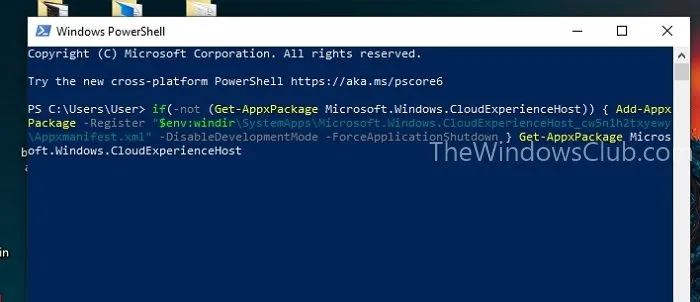
WAM を修復すると、Outlook を復元し、前述のエラーを解決するのに効果的です。以下の手順に従ってください。
- Windows 検索バーに「PowerShell」と入力し、 [管理者として実行]をクリックして、 Windows PowerShell を管理者として起動します。
- 問題が職場アカウントに関係する場合は、PowerShell で次のコマンドを入力します。
if (-not (Get-AppxPackage Microsoft.AAD.BrokerPlugin)) { Add-AppxPackage -Register "$env:windir\SystemApps\Microsoft.AAD.BrokerPlugin_cw5n1h2txyewy\Appxmanifest.xml"- DisableDevelopmentMode -ForceApplicationShutdown } Get-AppxPackage Microsoft.AAD.BrokerPlugin
このコマンドは、Microsoft.AAD.BrokerPlugin パッケージがインストールされているかどうかを確認し、インストールされていない場合は指定されたパスからインストールします。
If(-not: は前のコマンドの結果を否定し、パッケージが存在しない場合に条件が真であることを示します。
Get-AppxPackage Microsoft.AAD.BrokerPlugin: Microsoft.AAD.BrokerPluginという名前のアプリ パッケージの存在を確認します。
Add-AppxPackage:新しいアプリケーション パッケージをインストールします。
-Register:パッケージ$env:windir\SystemApps\Microsoft.AAD.BrokerPlugin_cw5n1h2txyewy\Appxmanifest.xmlのパスを指定します。
-DisableDevelopmentMode:パッケージの開発モードを非アクティブ化します。
-ForceApplicationShutdown:パッケージのインストール中に Outlook アプリケーションを強制的に閉じます。
- アカウントが個人用の場合は、次のコマンドを実行します。
if(-not (Get-AppxPackage Microsoft.Windows.CloudExperienceHost)) { Add-AppxPackage -Register "$env:windir\SystemApps\Microsoft.Windows.CloudExperienceHost_cw5n1h2txyewy\Appxmanifest.xml"-DisableDevelopmentMode -ForceApplicationShutdown } Get-AppxPackage Microsoft.Windows.CloudExperienceHost
このコマンドは、個人アカウント パッケージに対して同様のチェックを実行します。
2] 新しいプロフィールを作成する
エラーはプロファイル データの破損、古い設定、またはアプリケーションの競合によって発生することが多いため、新しいプロファイルを作成すると効果的です。Outlook で新しいプロファイルを作成するには、次の手順を実行します。
- Outlookを開き、「ファイル」>「アカウント設定」>「プロファイルの管理」をクリックします。
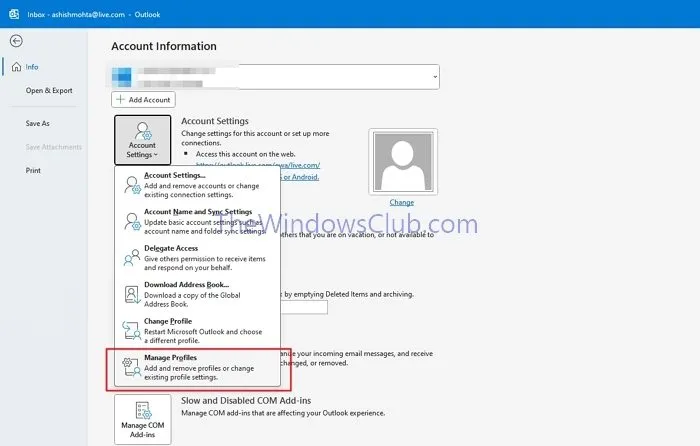
- メール設定ダイアログが表示されたら、プロファイルの表示をクリックします。

- 表示されるメール ウィンドウで、[追加]をクリックして、プロファイルの新しい電子メール ID を作成します。
- 名前とメール アドレスを入力し、パスワードを 2 回入力します。次に、[次へ] をクリックして Outlook が電子メールをプロファイルに追加できるようにし、完了したら [完了] をクリックします。
3] 職場または学校へのアクセスを削除する
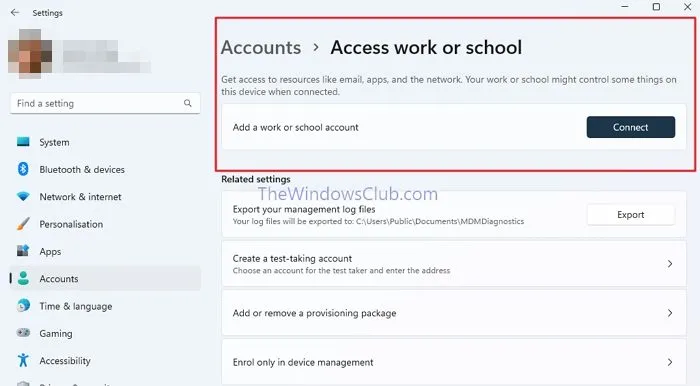
前の手順で問題が解決しない場合は、問題が特定のアカウントに固有のものであるかどうかを判断するために、さらに調査する必要があります。職場または学校のアカウントへのアクセスを削除すると、同期に関連する問題や潜在的な競合を特定できる場合があります。アカウントを削除するには:
- デスクトップ検索バーで設定アプリを検索して開きます。
- [設定] で[アカウント] > [職場または学校へのアクセス]に移動し、アカウントを選択して[切断] をクリックします。
- コンピュータを再起動し、ローカル アカウントでログインして、問題が解決されたかどうかを確認します。
4] Outlookをセーフモードで起動する
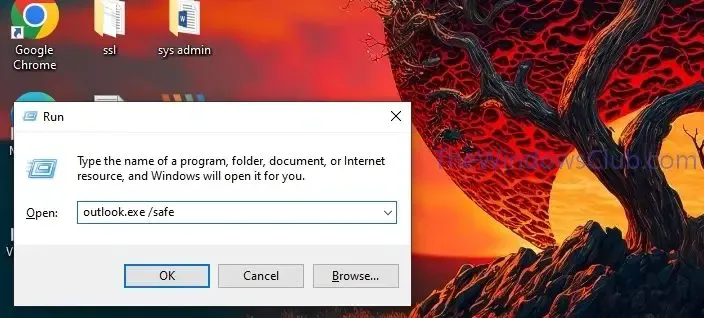
Outlook をセーフ モードで起動すると、最小限のアドインと設定でアプリケーションを起動できるため、アドインまたは設定の競合によって問題が発生しているかどうかを特定するのに役立ちます。
セーフ モードでエラーが発生しない場合は、アドインに問題があることを示しています。アドインを 1 つずつ有効にして、問題の原因となっているアドインを特定できます。Outlook をセーフ モードで起動するには、次の手順を実行します。
- Windows + Rを押して実行ダイアログを開きます。
- outlook.exe /safeと入力し、[OK]をクリックしてOutlook をセーフ モードで起動し、エラーが表示されるかどうかを確認します。
このガイドがエラーの解決に役立つことを願っています。
Outlook エラー コードの相関 ID とは何ですか?
相関 ID を持つ Outlook エラーが発生した場合は、通常 Exchange 管理センターまたは Office 365 管理センターにある Outlook ログでエラーを見つけます。相関 ID は、認証、アクセス許可、または接続に関連する問題のトラブルシューティングに役立ちます。
Outlook キャッシュをクリアするのは安全ですか?
はい、Outlook のキャッシュをクリアしてもメールや連絡先には影響がないので安全です。コンピュータに保存されているデータに頼るのではなく、インターネットから最新のデータを取得するよう Outlook に指示するだけです。古いファイルをクリアした後、必要なファイルは再度保存されます。



コメントを残す